Khi bạn đang làm việc với các tập dữ liệu lớn, sẽ rất hữu ích nếu bạn biết cách lọc trong Google Trang tính.
Có hai cách để thực hiện việc này. Bạn có thể sử dụng chế độ xem bộ lọc trong menu Google Trang tính, cho phép bạn tùy chỉnh các cách cụ thể để lọc dữ liệu trong trang tính mà bạn có thể sử dụng lại. Một phương pháp năng động hơn để lọc dữ liệu trong Google Trang tính là sử dụng hàm FILTER.
Trong bài viết này, bạn sẽ học cách sử dụng cả hai phương pháp.
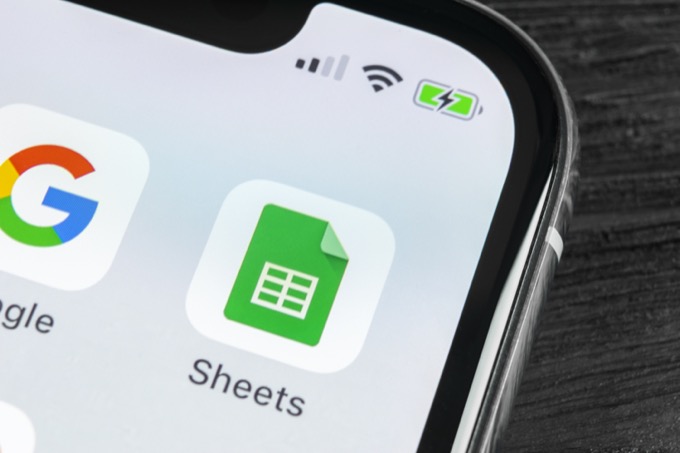
Tạo Chế độ xem Bộ lọc trong Google Trang tính
Trong phương pháp này, bạn sẽ học cách áp dụng bộ lọc sẽ chỉ hiển thị cho bạn dữ liệu từ một tập dữ liệu lớn mà bạn muốn xem. Chế độ xem bộ lọc này sẽ ẩn tất cả các dữ liệu khác. Bạn cũng có thể kết hợp các thông số bộ lọc cho các chế độ xem bộ lọc nâng cao hơn.
Cách tạo chế độ xem bộ lọc
Ví dụ: hãy tưởng tượng bạn có một bộ dữ liệu bao gồm các giao dịch mua sản phẩm do khách hàng thực hiện. Dữ liệu bao gồm tên, địa chỉ, email, số điện thoại, v.v.

Đối với ví dụ này, giả sử bạn chỉ muốn xem khách hàng từ Playa Vista, CA và chỉ khách hàng có địa chỉ email “.gov”.
1. Để tạo bộ lọc này, hãy chọn biểu tượng Tạo bộ lọctrong trình đơn. Biểu tượng này trông giống như một cái phễu.
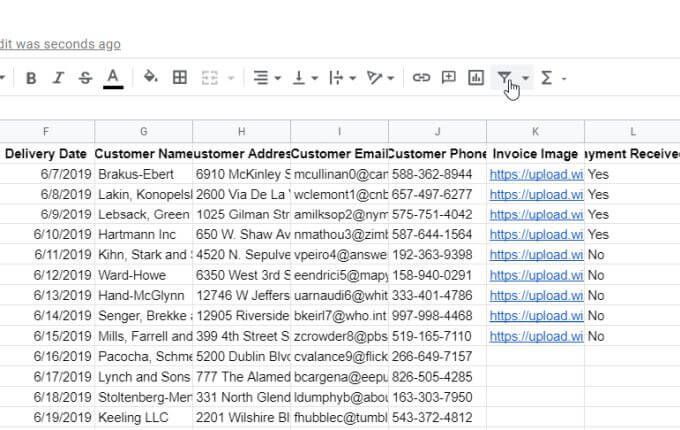
2. Bạn sẽ thấy các biểu tượng bộ lọc nhỏ xuất hiện ở bên phải của mỗi tiêu đề cột. Chọn biểu tượng hình phễu này ở đầu trường Địa chỉ khách hàng để tùy chỉnh bộ lọc cho trường này.
3. Thao tác này sẽ mở ra một cửa sổ nơi bạn có thể tùy chỉnh các tùy chọn bộ lọc. Chọn mũi tên ở bên trái của Lọc theo giá trị. Chọn Xóađể bỏ chọn tất cả các mục nhập trong trường đó.
Lưu ý: Đây là một bước quan trọng vì nó đặt lại chế độ xem từ hiển thị tất cả bản ghi thành không hiển thị. Điều này chuẩn bị cho Excel áp dụng bộ lọc mà bạn sẽ tạo trong các bước tiếp theo.
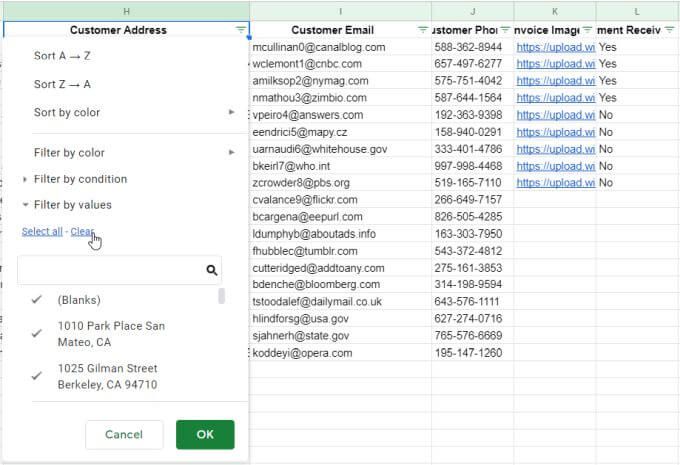
4. Nhập văn bản vào trường bên dưới mà bạn muốn lọc trường. Trong ví dụ này, chúng tôi sẽ sử dụng “Playa Vista” và chọn biểu tượng tìm kiếm để chỉ xem những bản ghi có chứa văn bản đó. Chọn tất cả các bản ghi hiển thị trong danh sách kết quả. Điều này tùy chỉnh bộ lọc của bạn để chỉ những mục bạn chọn mới được hiển thị trong bảng tính.
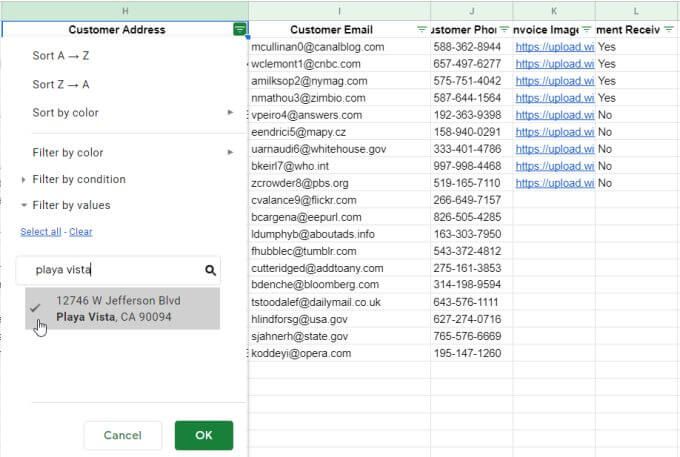
4. Khi bạn chọn nút OK, bạn sẽ thấy dữ liệu trong trang tính của mình được lọc để chỉ những khách hàng từ Playa Vista mới được hiển thị.
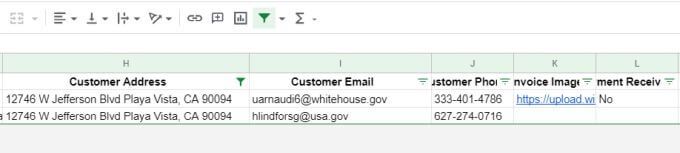
5 . Để lọc trên trường thứ hai, hãy chọn biểu tượng bộ lọc ở đầu trường đó. Lặp lại quá trình trên để tạo bộ lọc. Xóa tất cả các mục nhập, nhập văn bản “gov” để lọc ra bất kỳ địa chỉ email nào không chứa “gov”, chọn các mục nhập đó và chọn ĐƯỢC BẰNG CÁCH MẠNG.
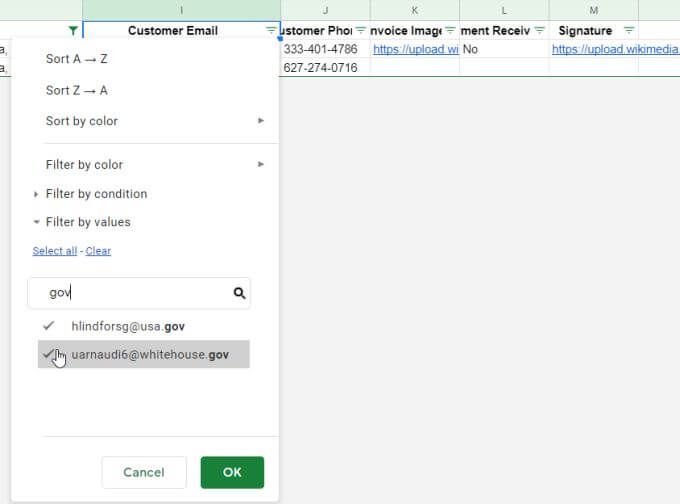
Bây giờ bạn đã tùy chỉnh bộ lọc của mình để chỉ các bản ghi trong tập dữ liệu mà bạn quan tâm mới được hiển thị. Để bạn không phải lặp lại quy trình này mỗi khi mở bảng tính, đã đến lúc lưu bộ lọc.
Lưu và xem Chế độ xem bộ lọc
Khi thiết lập xong bộ lọc, bạn có thể lưu nó dưới dạng chế độ xem bộ lọc mà bạn có thể bật bất kỳ lúc nào.
Để lưu chế độ xem bộ lọc, chỉ cần chọn mũi tên thả xuống bên cạnh biểu tượng bộ lọc và chọn Lưu dưới dạng chế độ xem bộ lọc.
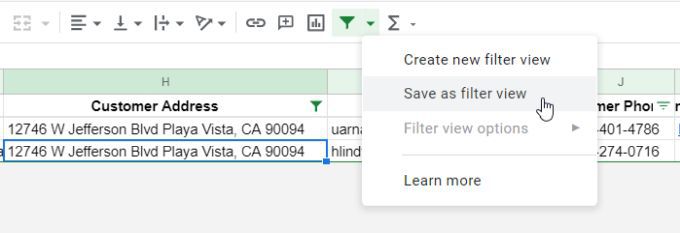
Bạn sẽ thấy một trường màu xám đậm mở ra ở đầu bảng tính. Thao tác này sẽ hiển thị cho bạn phạm vi đã chọn mà bộ lọc áp dụng và tên của trường. Chỉ cần chọn trường bên cạnh Tênvà nhập tên bạn muốn áp dụng cho bộ lọc đó.
Chỉ cần nhập tên và nhấn Nhập.
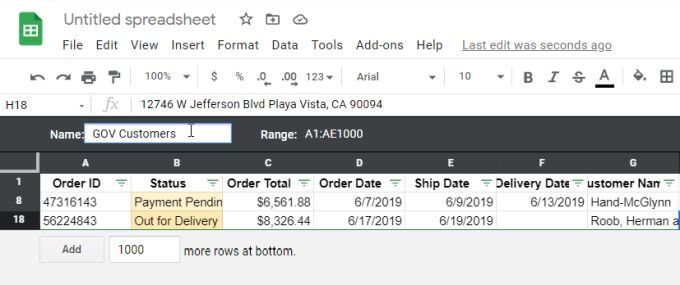
Bạn sẽ nhận thấy ở phía bên phải của thanh màu xám có một biểu tượng bánh răng. Chọn biểu tượng này để xem các tùy chọn bộ lọc.
Các tùy chọn có sẵn bao gồm:
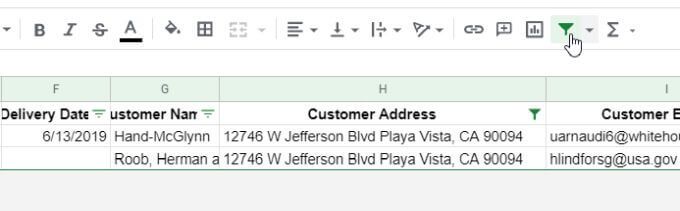
Lưu ý rằng khi bật bất kỳ bộ lọc nào, biểu tượng bộ lọc sẽ chuyển sang màu xanh lục. Khi bạn tắt các bộ lọc, biểu tượng này sẽ trở lại màu đen. Đây là một cách nhanh chóng để xem toàn bộ tập dữ liệu hoặc nếu bất kỳ bộ lọc nào đã xóa dữ liệu khỏi chế độ xem hiện tại.
Sau đó, nếu bạn muốn bật lại bất kỳ bộ lọc nào bạn đã tạo, chỉ cần chọn mũi tên thả xuống bên cạnh biểu tượng bộ lọc. Bạn sẽ thấy các bộ lọc bạn đã lưu xuất hiện trong menu. Chỉ cần chọn bộ lọc đó để bật bất cứ khi nào bạn muốn.
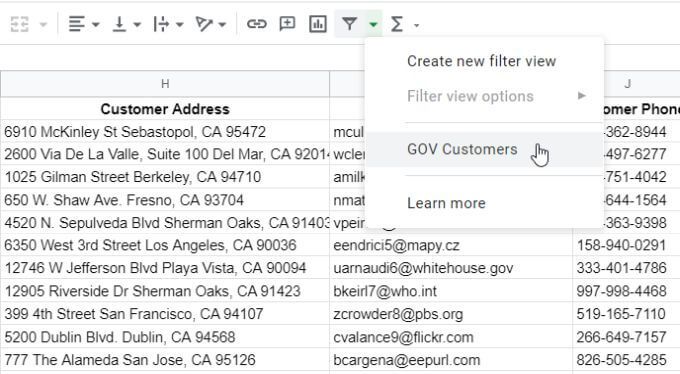
Thao tác này sẽ lọc lại chế độ xem bằng cách sử dụng cài đặt bộ lọc mà bạn đã định cấu hình.
Sử dụng Chức năng FILTER
Một tùy chọn khác để lọc trong Google Trang tính là sử dụng chức năng FILTER.
Chức năng FILTER cho phép bạn lọc tập dữ liệu dựa trên bất kỳ điều kiện nào bạn chọn.
Hãy xem cách sử dụng hàm FILTER bằng cách sử dụng cùng một ví dụ về Giao dịch mua của khách hàng như phần cuối cùng.
Cú pháp của hàm FILTER như sau:
BỘ LỌC (phạm vi, điều kiện1, [điều kiện2,…])
Chỉ phạm vi và một điều kiện để lọc là bắt buộc. Bạn có thể thêm bao nhiêu điều kiện bổ sung tùy thích nhưng không bắt buộc phải có.
Các tham số của hàm FILTER như sau:
Hãy nhớ rằng phạm vi bạn sử dụng cho các điều kiện của mình cần phải có cùng số hàng với toàn bộ phạm vi.
Ví dụ: nếu bạn muốn tạo bộ lọc giống như phần đầu tiên của bài viết này, bạn sẽ sử dụng Chức năng FILTER sau .
= FILTER (F1: J20, TÌM KIẾM (“Playa Vista”, H1: H20), TÌM KIẾM (“gov”, I1: I20))
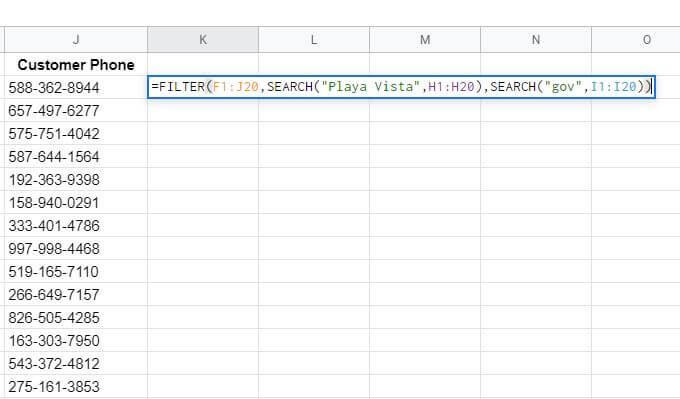
Thao tác này lấy các hàng và cột từ bảng dữ liệu ban đầu (F1: J20) và sau đó sử dụng chức năng TÌM KIẾM được nhúng để tìm kiếm địa chỉ và các cột email cho các phân đoạn văn bản mà chúng tôi quan tâm trong.
Chức năng TÌM KIẾM chỉ cần thiết nếu bạn muốn tìm kiếm một đoạn văn bản. Nếu bạn quan tâm hơn đến kết hợp chính xác, bạn chỉ có thể sử dụng điều này làm câu lệnh điều kiện thay thế:
I1: I20 = ” [email protected] ”
Bạn cũng có thể sử dụng các toán tử có điều kiện khác, như>hoặc
Một khi bạn nhấn Enter, bạn sẽ thấy kết quả của hàm FILTER dưới dạng bảng kết quả.
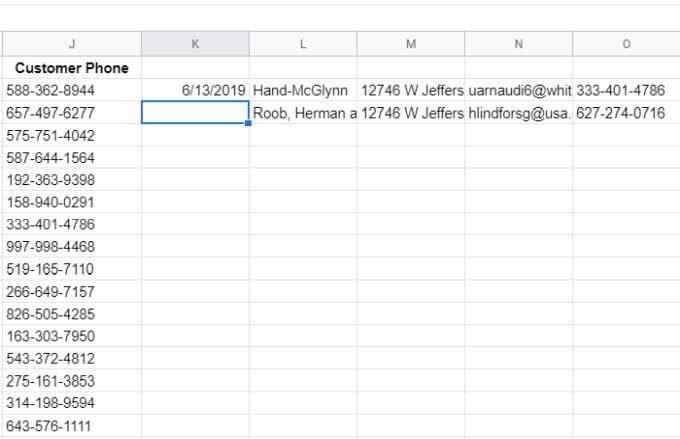
Như bạn có thể thấy, chỉ các cột trong phạm vi bạn đã chọn trong tham số đầu tiên của hàm được trả về. Vì vậy, điều quan trọng là phải đặt hàm FILTER trong một ô có đủ chỗ (đủ cột) để tất cả các kết quả xuất hiện.
Sử dụng Bộ lọc trong Google Trang tính
Các bộ lọc trong Google Trang tính là một cách rất hiệu quả để tìm hiểu bộ dữ liệu rất lớn trong Google Trang tính. Chức năng FILTER cung cấp cho bạn sự linh hoạt trong việc giữ tập dữ liệu gốc tại chỗ nhưng xuất kết quả ở nơi khác.
Tính năng bộ lọc tích hợp trong Google Trang tính cho phép bạn sửa đổi chế độ xem tập dữ liệu đang hoạt động theo bất kỳ cách nào bạn quan tâm tại bất kỳ thời điểm nào. Bạn có thể lưu, kích hoạt, hủy kích hoạt hoặc xóa các bộ lọc theo bất kỳ cách nào bạn muốn.
Bạn có mẹo thú vị nào để cung cấp cho việc sử dụng các bộ lọc trong Google Trang tính không? Chia sẻ những điều đó trong phần nhận xét bên dưới.